如何在Windows上安装Composer
Composer 是一个用于PHP的依赖管理工具。Composer允许你声明你的PHP项目所依赖的库,并管理它们。它会安装和更新你项目所需要的库。
默认情况下,Composer不会在全局范围内安装任何东西;它是基于每个项目进行依赖管理,并将它们安装在项目内的“vendor”目录中。
Composer为我们的项目提供了两个功能:
- 帮助PHP进行依赖管理。
- 在项目中实现文件自动加载。
Composer受到了Node.js的NPM和Ruby的bundle的强烈影响。
假设一个场景:
- 你有一个依赖于多个库的PHP项目。
- 其中一些库还依赖于其他库。
Composer可以满足上述场景的需求:
- 它允许你声明项目所依赖的库。
- 它会找出你需要安装到项目中的包的版本,并为你下载和安装。
- 它还允许通过一个命令更新你的所有依赖。
安装Composer的系统要求
在安装Composer之前,系统需要已经安装并成功运行 PHP 5.3.2+ 。此外,还需要一些敏感的PHP设置和编译标志。如果你从源代码而不是zip压缩包安装Composer软件包,你将需要git、svn、fossil或hg,具体取决于软件包的版本控制方式。Composer是一个跨平台工具,可以在Windows操作系统、Linux和macOS上运行。
在Windows上安装Composer
在Windows操作系统上安装Composer有两种方法:一种是使用Composer安装程序安装,另一种是通过手动安装脚本进行安装。
1.使用安装程序
通过使用Composer安装程序安装Composer是在Windows操作系统上最简单的方法。打开默认的浏览器,访问https://getcomposer.org,并点击“Getting Started”按钮。在“Installation – Windows”部分,点击“Using the Installer”选项,它会带你到“Using the Installer”部分。
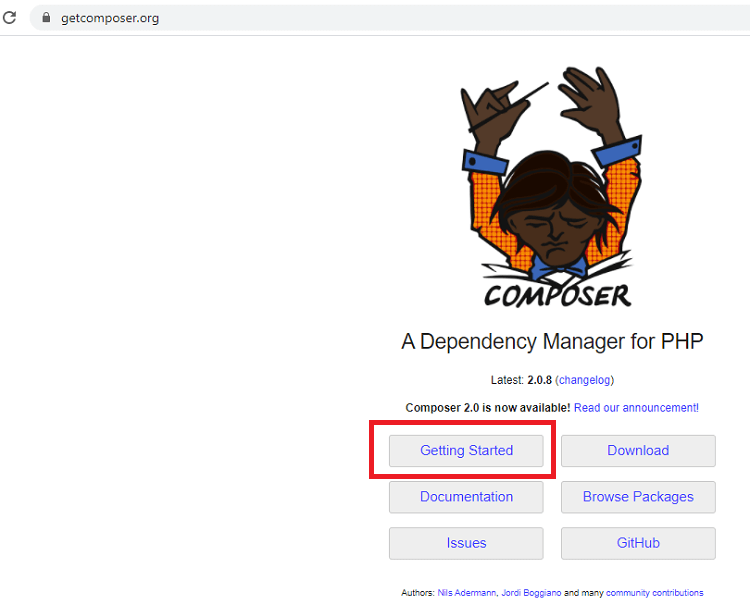
b) 点击 Composer-Setup.exe 链接在您的设备上下载Composer安装程序。下载完成后,运行它进行安装,并按照说明进行操作。
c) 打开下载的Composer-Setup并点击“为所有用户安装”,这是安装Composer的推荐选项。
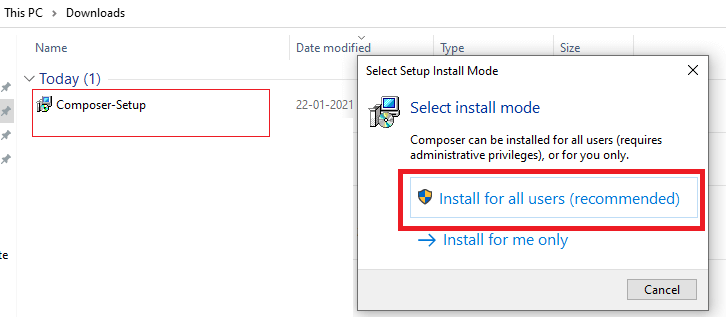
d) 在弹出的屏幕上,点击 是 以允许安装。
e) 现在,选择您的安装类型并点击 下一步 。
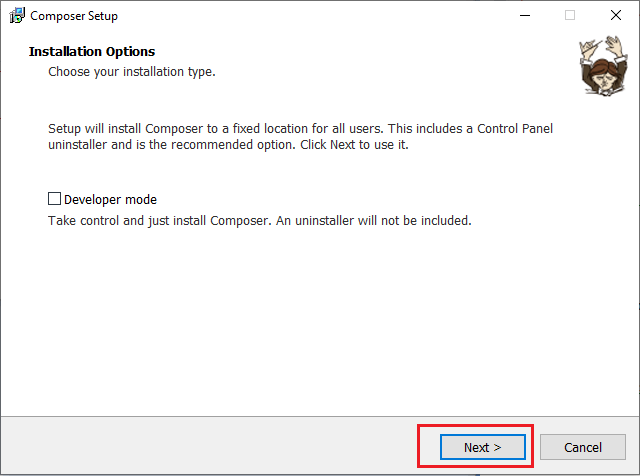
f)现在,选择您想要使用的命令行PHP路径,选中添加PHP路径的复选框,然后点击 下一步 。
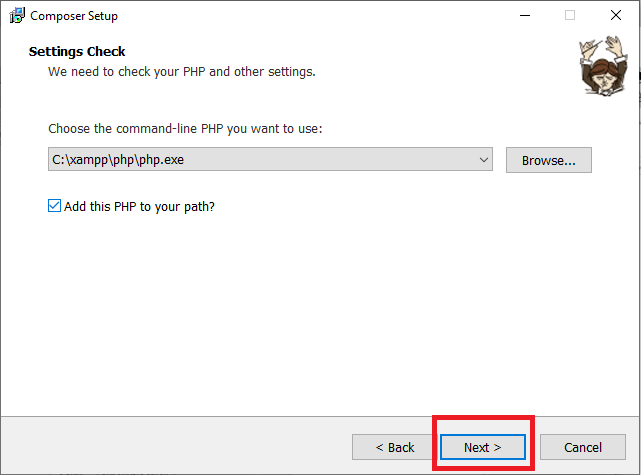
g) Composer 使用一个弹出屏幕,提供了一个选项来使用代理服务器连接到互联网。如果你想使用代理服务器,请勾选该选项并输入代理的 URL;如果不想使用,请将其保留为空,并点击 下一步 我们跳过此步骤,因为我们没有使用任何代理服务器来连接互联网。
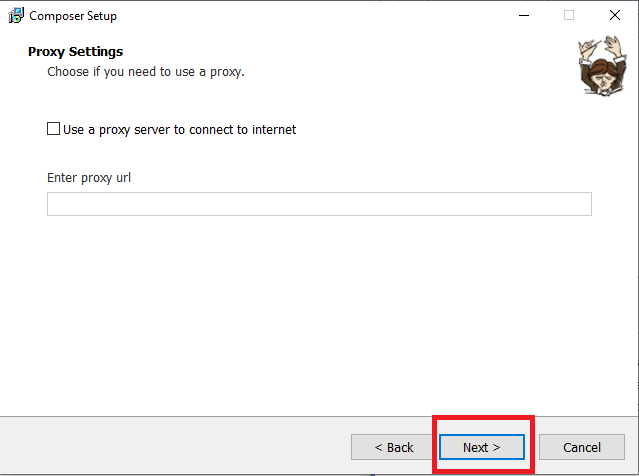
i) 在Composer安装过程中,会弹出关于如何打开它的重要信息。阅读信息,点击“下一步”并在安装后按照相应步骤进行操作。
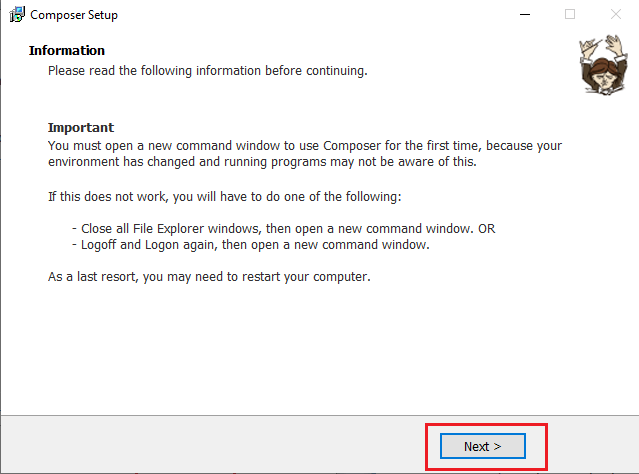
j) 点击“完成”按钮以完成安装。
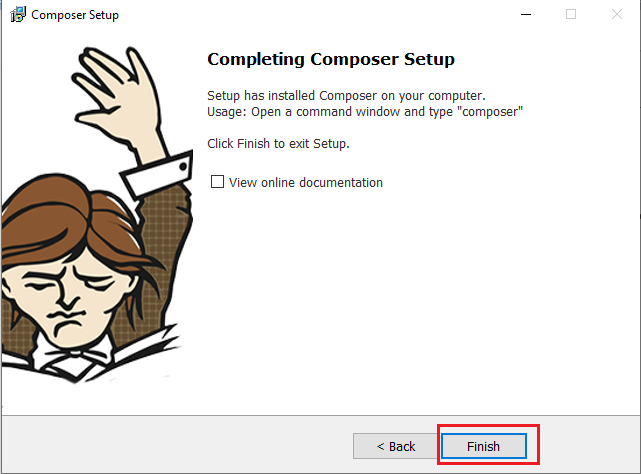
当Composer安装在您的计算机上时,打开命令(cmd)窗口,输入 composer 并按下 Enter 键。如果显示了一系列的命令,则表示Composer已成功安装在您的计算机上。
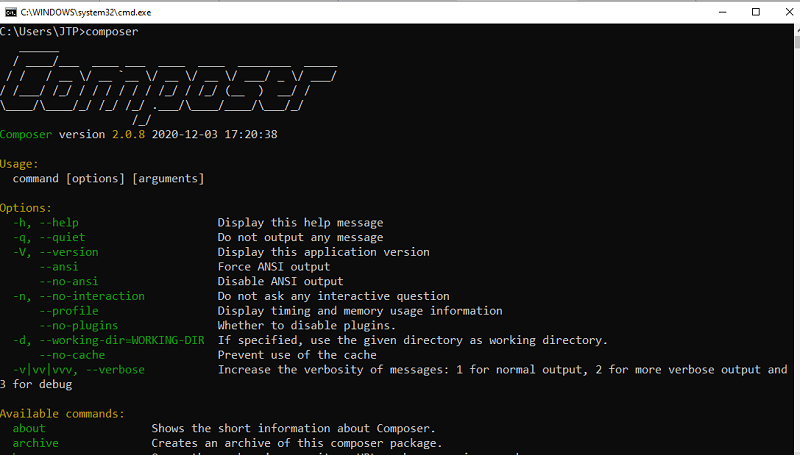
2. 手动安装
你可以将Composer安装在任何你想要的目录中。在我们的情况下,我们将安装在 C:\xampp\htdocs\composersetup 目录中。打开你的命令行(cmd)终端并进入你想要安装的目录位置(C:\xampp\htdocs\composersetup)。
复制并粘贴以下的脚本到你的 cmd 终端并运行它以安装Composer。它将自动安装最新的Composer到你当前的目录中。
php -r "copy('https://getcomposer.org/installer', 'composer-setup.php');"
php -r "if (hash_file('sha384', 'composer-setup.php') === '756890a4488ce9024fc62c56153228907f1545c228516cbf63f885e036d37e9a59d27d63f46af1d4d07ee0f76181c7d3') { echo 'Installer verified'; } else { echo 'Installer corrupt'; unlink('composer-setup.php'); } echo PHP_EOL;"
php composer-setup.php
php -r "unlink('composer-setup.php');"
此安装脚本只检查php.ini设置。如果设置不正确,它会提醒并开始下载最新的 composer.phar 到当前目录(C:\xampp\htdocs\composersetup)。如果安装成功,您将看到一个成功安装的消息。
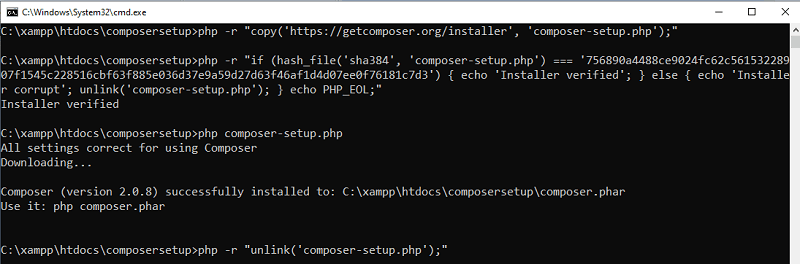
上述的4行脚本必须按照以下顺序执行以下活动:
- 将composer安装程序下载到当前目录。
- 验证composer安装程序的SHA-384证书。
- 运行composer安装程序。
- 删除composer安装程序。
注意:脚本代码可能会根据新版本发布进行更改。要检查安装新版本Composer的脚本,请访问https://getcomposer.org/download/。
注意:如果脚本抛出错误“php不被识别为内部或外部命令”,请检查计算机环境变量设置中的PHP路径是否正确设置。要为计算机设置全局的PHP路径,请复制PHP路径(如C:\xampp\php),并将其粘贴在”高级系统设置”、”环境变量”中的”路径”上,并点击”新建”。现在,在”变量名称”中输入”路径”,在”变量值”中粘贴php位置,即C:\xampp\php。
您可以使用 composer -v 命令在当前路径下检查已安装的composer版本。例如:
composer -v
例如:
C:\xampp\htdocs\composersetup>composer -v
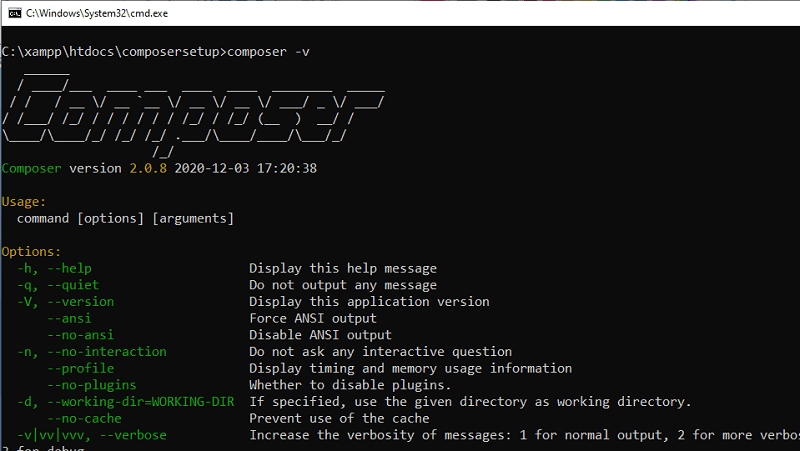
在这里,我们在我们的机器上安装了Composer的当前版本2.0.8。
在与 composer.phar 相同目录中创建一个新的 composer.bat 文件。
使用cmd命令
C:\xampp\htdocs\composersetup>echo @php "%~dp0composer.phar" %*>composer.bat

使用PowerShell
C:\xampp\htdocs\composersetup> Set-Content composer.bat '@php "%~dp0composer.phar" %*'

Composer 的其他值得注意的安装选项
--install-dir
你可以使用 --install-dir 选项并提供目标目录名称,将 Composer 安装到你想要的特定目录中。例如:
php composer-setup.php --install-dir=bin
--filename
你甚至可以使用 --filename 选项指定除了默认名称(composer.phar)之外的文件名。例如:
php composer-setup.php --filename=composer
--version
Composer允许在提供特定发行版本的同时,使用 --version 选项来安装它的特定发布。例如:
php composer-setup.php --version=1.0.0-alpha8
--help
使用 --help 选项,您可以查看特定环境下的各种composer选项。例如:
--help
更新和卸载Composer
如果您想更新Composer或卸载任何其依赖的管理器,请确保您的计算机上安装了Git for Windows。从那里,您可以通过在终端中运行--version命令来验证Composer的安装情况。如果命令返回版本代码,则意味着Composer已安装,并且您可以进入下一步。
在更新Composer之前,检查您计算机上已安装的Composer的当前版本。您可以通过在终端应用程序中输入以下命令进行此操作:
composer -- version
或
composer -V
更新Composer
要更新Composer本身,请运行以下脚本,它将更新Composer。
composer self-update
更新依赖关系
由于Composer管理着您项目的依赖库,如果有必要,您可以使用以下命令来更新这些依赖关系:
composer update
如果您的当前目录中没有使用Composer依赖项运行的活动项目,Composer将显示一条消息,表示无法找到composer.json文件。
卸载软件包
要从Composer卸载软件包,请运行以下命令:
composer remove your_package_name
在上述命令中,确保将“your_package_name”替换为实际的包名称。它将从Composer中卸载该包。
 极客笔记
极客笔记